电脑音响没有声音是一个常见的问题,但却会给使用者带来很多困扰。本文将为大家介绍一些排除故障的步骤,帮助您轻松解决电脑音响无声的问题。
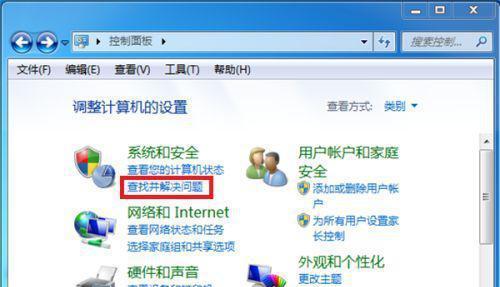
确认音量设置是否正常
在开始排查电脑音响无声问题之前,首先检查电脑的音量设置是否正常。可以通过单击任务栏右下角的音量图标,确认音量是否为零或者静音状态。
检查音频线连接
有时候,电脑音响无声的问题可能是由于音频线松动或者连接错误造成的。检查一下音箱与电脑之间的连接线是否插紧,并确保插头正确连接到相应的接口上。
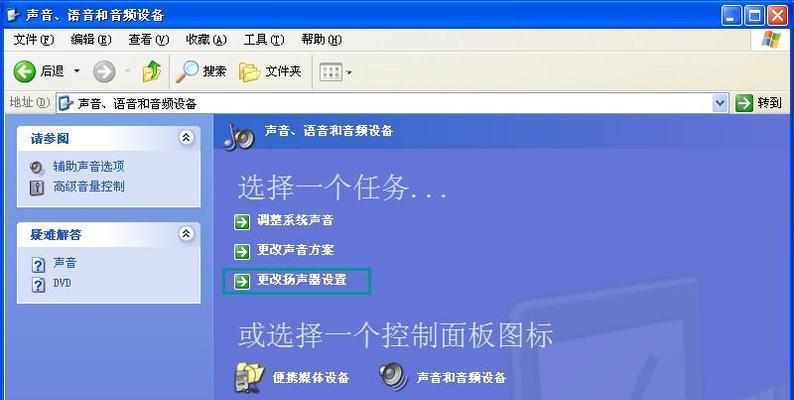
确认音箱电源是否打开
有些音箱需要外部电源供电,如果您的音箱是这种类型,那么请检查一下音箱电源是否打开。同时还要确保电源线是否插入稳固,并检查电源是否正常供电。
更新音频驱动程序
如果您的电脑音响依然没有声音,可能是由于音频驱动程序过期或者损坏。可以尝试通过设备管理器或者厂家官网下载并安装最新的音频驱动程序,以解决这个问题。
检查默认播放设备设置
在某些情况下,电脑可能会将声音输出到其他设备上。通过右键单击任务栏右下角的音量图标,选择“播放设备”,确认默认播放设备是否正确设置为您的电脑音箱。
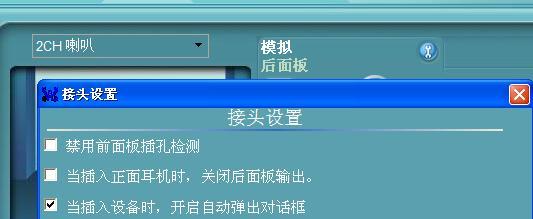
尝试其他音频文件
有时候,电脑音响无声问题可能是由于音频文件本身的问题导致的。尝试播放其他音频文件,确认是否仅在特定文件上无声,或者所有文件都没有声音。
检查扬声器状态
有些电脑音箱会有硬件开关,用于控制扬声器的开关状态。请检查一下扬声器是否处于关闭状态,如果是的话,请打开它们,并调整合适的音量。
检查操作系统设置
在某些情况下,电脑音响无声问题可能与操作系统设置有关。请确保在操作系统中将音量设置为可听到声音的合适级别,并检查是否启用了静音功能。
重启电脑
有时候,简单地重启电脑就可以解决一些常见的硬件问题。尝试重启电脑,然后再次检查音响是否有声音。
检查硬件故障
如果以上方法都无法解决电脑音响无声的问题,可能是由于硬件故障引起的。可以尝试将音响连接到其他设备上,检查是否仍然无声,以确定是否需要修复或更换设备。
查找专业帮助
如果您对电脑音响的内部结构和电路不太了解,或者以上方法都无法解决问题,那么最好寻求专业人士的帮助。他们可以提供更专业的诊断和修复服务。
保持音响清洁
定期清洁音响设备是保持其正常工作的重要步骤。积灰和杂物可能会影响音箱的性能,导致音响无声。使用柔软的布擦拭音箱表面,并定期清除灰尘。
检查软件设置
一些应用程序或者媒体播放器可能具有独立的音量控制选项。请确保检查这些应用程序的设置,确认音量控制没有被关闭或者调整到最低。
避免电磁干扰
电磁干扰也可能导致电脑音响无声。尽量将音箱远离其他电子设备和强磁场,避免可能的干扰问题。
通过以上排除故障的步骤,大部分电脑音响无声问题都可以得到解决。如果问题仍然存在,建议寻求专业帮助以获得更准确的诊断和修复方案。记住,及时的维护和保养可以帮助延长音响设备的寿命和性能。
标签: #电脑









